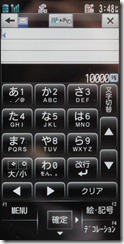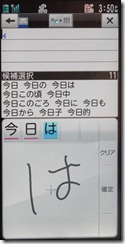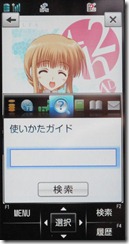σ(^^)のメインのケータイはiPhoneですが、別途おサイフケータイを利用する為にサブ端末を使っています。機種は2008年4月からずっとN705iμでした。おサイフ用と割り切っているし2台目なのでとにかく軽薄短小優先で厚さが1cmを切るこの機種を選び、以後μ系統というか1cmを切る機種はどこからも発売されず、ワンセグなどが基本装備になることでむしろ分厚くなりつづけ、新しいサービスに興味を抱きつつも、σ(^^)としては異例の(笑)2年使用(契約的にはT-01Aを買ってますが、SIMはすぐにこっちに戻して使ってます)。
さて、2010年春モデルでも残念ながら1cmを切る機種はなく、「今期もスルーだな」と思っていたんですが、ふと分離型のF-04Bに目が留まりました。どうもこれ、キーボード側がなくてもフルタッチで一通りのことができるっぽい。そしてディスプレイ側だけなら(カメラレンズの出っ張りを除けば)1cm!
また、最近仕事で最新のB世代のFOMAを5機種横並びでじっくり評価する機会があったんですが、そこでもFは全体に好印象だったのも後押しになっています。
大学院の修論テーマがP.O.R.という位置情報に基づいたリマインダだったσ(^^)的には、ずっとiコンシェルのオートGPSリマインドを試したくてウズウズしていたのもあって、「キーボードは外して持ち歩く」という前提の下、2年ぶりに機種変更に踏み切りました。
ということで、以下おサイフ専用サブ機として本体のみで活用する前提でレビュー。すげぇニッチな視点かと思いきや知り合いにも同じこと考えてこの機種狙ってる人がいたくらいなので、割とニーズあったりして?
■ハード面
すでにあちこちで散々書かれてますが、キーボードつけてスライドスタイルで持った時の重量バランスが悪すぎるのは間違いない(^^;)。まぁ、昨日ずっと設定移行作業をする間あって助かったのは事実。基本外しておくつもりですが、持ち歩くかどうか悩ましいところ。
実はキーボード側にもバッテリーが入っていて、合体させるとある程度までは本体側に給電もしてくれるんですよね。本体側のバッテリーは650mAhなのでN705iμと同じですが、大画面化やオートGPS等でかなり待ち受け時間は減ることが予想されます。まぁ、通話には使わないので、Felicaが反応するくらいの電力が残ってればいいと思っています。N705iμの時は週1,2回程度充電してた気がしますが、最低でも1日もってくれればまぁいいかなと。
QWERTYキーボードはまずまずですが、本体と分離してしか使えないので本体側の保持が問題になります。頑張れば両人差し指で本体を保持して親指でポチポチ、という持ち方は可能です(一人でそれを写真に撮るのは大変なので割愛w)。また本体を卓上に立てて置くためのスタンドになるストラップも付属してますが、使いどころがなさそうなので開封してません。本体側の裏に収納できるスタンドが欲しかったですね。ちなみにストラップホールはキーボード側のみ。
タッチパネルの使い勝手ですが、メニューを選択する時にダブルタップをするのがやや面倒。これはキーボードUIとの両立の絡みなんでしょうけど(1回だとフォーカス移動のみ)、タッチパネルの時は1タップで決定したらダメなんでしょうかね?
本体のみ使用で一番問題になるのは充電な気がします。別売りのクレイドル(充電台)は合体した状態でないと使えません。本体のみの場合は、充電端子のフタを開いて直接コネクタを挿す必要があります。またキーボード側単体の充電もできません。充電頻度が高いとするとちと面倒です。コネクタ挿し充電が当たり前の人にはさほど気にならないかもですが。
 誤タッチ防止関連では、右サイドにあるロックボタンを使います(写真右)。ロックボタン押下または一定時間無操作時の画面が消えた状態ではタッチも前面の2ボタンも一切効かず、ロックボタンを押す必要があります。iPhoneのクセで前面の終話ボタンを連打してしまいますね。確かに終話ボタンの方がカバンやポケットの中で押されてしまう率が高そうですが、iPhoneみたいに加えてスライド操作を必要にさせるのって特許なんでしょうかね?
誤タッチ防止関連では、右サイドにあるロックボタンを使います(写真右)。ロックボタン押下または一定時間無操作時の画面が消えた状態ではタッチも前面の2ボタンも一切効かず、ロックボタンを押す必要があります。iPhoneのクセで前面の終話ボタンを連打してしまいますね。確かに終話ボタンの方がカバンやポケットの中で押されてしまう率が高そうですが、iPhoneみたいに加えてスライド操作を必要にさせるのって特許なんでしょうかね?
また復帰時に4~8桁の端末暗証番号を入力させることもできます。そのロック条件は時間に加え、モーションセンサーで動いてない時のみ(置き忘れなどを想定)という条件を付加できます。つまりポケットに入れて歩いてる分にはロックされないというワケです。まぁ、誰かに拾われて移動中ならマズいんですがw。ロック時は待ち受け画面の表示は可能ですが、操作はいっさいできません。iPhoneだと緊急発信だけはできたりしますね。個人的にはWindows Mobileみたいにオーナー情報は見る手段があってもいいと思います。拾った人が連絡できるように。
なお、このロックだけならICカードは利用できました。もしかしたら連動でICロックもかけられるかも。
ボタン位置は上寄りの方が良かった気がします。この位置だと左手で持った時はいいんですが、右手で持って親指で押すのがちと辛いです。
microSDスロットはSIMスロットと並んで電池ボックスの中(電池を外さないと抜き差しできない)なので、頻繁に出し入れするには向きません。カメラとして使い且つPCにバックアップとりたい場合は、USBケーブルかBluetooth経由がヨサゲ。
カメラの出っ張りはズボンの前ポケットに入れてしまうとさほど気にはなりませんが、微妙にN705iμと比べるとポケットの中での居住まいが悪い感じはあります。エッジが特別立ってるというワケでもないんですが。まぁ、厚みが同等でも全長が少し長くなってるので仕方ないでしょう。

■文字入力
タッチでの文字入力ですが、ポケベル打ちとはまた別の独特な2タッチ方式でちと違和感があります。特にアルファベット入力が大文字優先な作りになってるのが地味に使いづらい。左から、かなモード1タッチ目、2タッチ目、英数モード1タッチ目、2タッチ目、手書きモードの様子です。
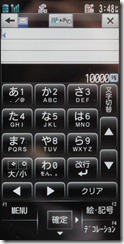



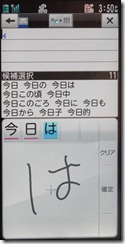
かなはまだ良いです。ただ「や行」でなぜか2タッチ目が上詰めになって、1行目に「やゆよ」と並ぶのは納得いかないですけど…(「よ」は「おの段」だから写真の「こ」の位置かと思いきや…)
違和感が大きいのは英数モード。メールアドレス、URL、パスワードなど普通は小文字の使用頻度が圧倒的に高いと思うんですが、小文字が下に寄ってるんですよね。フィッツの法則的には別に小文字が遠いワケではない(P~Zならむしろ小文字が近い)んですが、やはり視覚的に大文字が先に目が入って押してしまうんですよね。小文字は指に隠れてる率高いですし。個人的には逆にしてほしかった。というか、大文字か小文字かなんて、テンキー入力同様、前の文字のを継続してくれりゃいいんですが。
1タッチ目と2タッチ目で画面の色が黒から青に変化する辺りはよく配慮されてますね。
手書き入力はなかなか良いです。文字種限定はできないんですが、不思議とアルファベットなどもしっかり識別してくれます。おサイフ用としてパスワード入力用途が大きいんですが、これなら手書き入力で使ってみてもいいかも知れない。入力欄が1枠しかないのでタイムアウトして次の文字として認識しはじめるまでの時間を微調整できると良かったかなと思います。現状では一呼吸おいてから次の字を描き始めなければならない感じ。
予測変換の質も上々(ATOKみたいです)。テンキーを使った機種も含め、最近のFの文字入力は全体に好感度高いです。丸ゴシックなフォントも読みやすいですよね。
■待ち受け画面関係
どうでもいい人にはどうでもいい要素ですが、個人的には重要w。せっかく解像度が高く発色も良い液晶を積んだデバイスなんですから、普段はお気に入りの萌え画像を表示するフォトフレームにしたいのですw。
N705iμではパカっと開ける度に違う壁紙を表示という設定ができて、非常に気に入ってたんですが、F-04Bも同様にスライドの度毎と時限式でのランダム変更ができます。きかも縦状態と横状態でそれぞれ別のフォルダを割り当てられるという凝りよう。キーボードを外して使うσ(^^)的にはスライド毎は意味をなさないので、時限式に設定してみました。頻度は最短の30分。もう少し短いサイクルや、ロック解除毎ってのもあると良かったかなと。
また時計のデザインと表示位置もそれなりに選べます。位置は上中下の3パターンのみで、しかもあまり下寄りにはなりませんが、時計のデザインが多めなので、壁紙の邪魔にならない状態を吟味できます。まぁ、ランダム壁紙な以上、基本あまり目立たない状態にしとくしかないんですが。
おサイフ用メインということでNの時は、Edy、マクドナルドクーポンアプリ、Visa Touchなどの良く使うアプリをデスクトップ(?)ショートカットとして置いていたんですが、残念ながらFでは単体のアプリを直接ショートカットにすることはできなさそげ。仕方ないので、アプリ一覧画面のショートカットを置いてます。ちゃんとできました。
■ICカードロック関係
面白いのは、ICカードのロックをサービス別に指定したり、曜日時間で自動ロック/解除できたりする点。
例えば、少額プリペイド系やクーポン、会員証系はすぐ使えるようにロックしたくないけど、ポストペイ(クレカ)系のはロックしたい、というニーズを充足します。ポストペイ系はアプリ自体に暗証番号をかけられたりしますが、操作が一元化できるのはメリットかも知れません。
■i-modeブラウザ2.0
i-modeブラウザといえば左右キーはページの進む/戻るにアサインされていて、リンクは上下で辿るというのがお約束でしたが、少し前の機種からこれが大幅にリニューアルされ、進む/戻るがソフトキーに追い出され、より直感的に上下左右キーでリンクを遷移することができるようになりました。ひたすら下キーを押していったのに、ややインデントされてるリンクはスルーされたりとまだ違和感のあるケースもありますが、概ね快適です。
■使いかたガイド(全部検索ヘルプ)
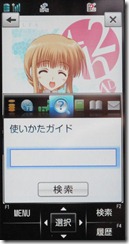
地味に便利そうなのは待ち受け画面から一発で呼び出せる検索ガジェットです(写真右)。上のボタンで検索対象が、
- iモード
- Google(通常、ニュース、画像が指定可能)
- ロケーションレーダー(GPSによる周辺検索)
- 使いかたガイド
- 辞書(国語、英和、和英)
- 電話帳
- メール
から選べます。
その中の「使いかたガイド」は文字通りオンラインヘルプの全文検索ができます。ちょっと使い方がわからない時に、紙やCD-ROMのマニュアルを参照しなくて済むので便利そげ。
長くなってしまったので一旦切ります。次回はサービス編を予定。2年ぶりの機種変なのでiコンシェルとかdocomoの新サービスも初体験が多いので。